Handleiding Dienstroosters
|
|
|
- Nathalie Vedder
- 7 jaren geleden
- Aantal bezoeken:
Transcriptie
1 Handleiding Dienstroosters In deze handleiding leer je een rooster maken met behulp van de functionaliteit Dienstroosters. Bij het reguliere personen roosteren wijs je diensten toe aan een persoon terwijl je bij dienstroosters juist personen toewijst aan een dienst. Bovendien kun je met het dienstroosteren zoeken naar geschikte medewerkers op basis van competentie (geschiktheid), beschikbaarheid en meer handig filters. Het invoeren van een dienstrooster is handig voor bedrijven die werken met wekelijks herhalende standaard diensten. Inhoud Dienstrooster invoeren... 2 Een rooster vullen... 3 De medewerker pop-up... 4 Overige functionaliteiten... 5 Rooster tijd voor tijd weergave... 5 Beschikbaarheid sluiten... 5 Publiceren... 5 Kopiëren naar Urenregistratie... 5 Extra diensten toevoegen... 5 Rooster week kopiëren... 5
2 Dienstrooster invoeren De pagina Roosters Diensten Invoeren kun je bereiken via het Managerloket button Roosteren en ook via de snelbutton Roo in de toolbar Registratie bovenin beeld. Afbeelding 1 Roosterweek kiezen Selecteer de juiste week met de gele navigatiepijlen of zoek in het veld Datum. Een leeg dienstrooster ziet er uit zoals de afbeelding [2] hiernaast, van boven naar beneden zie je deze onderdelen van het rooster: 1. Geschatte omzet: omzetprognose voor deze roosterdag. Indien er gebruik gemaakt wordt van afdelingstargets en omzetprognose zie je hier de verwachtte omzet exclusief btw. 2. Opmerking: standaard dagopmerking die ook voor de medewerkers zichtbaar is in hun eigen persoonlijke rooster. 3. Sjabloon: het sjabloon bepaalt de invulling van de diensten op deze dag. Dit moet je verplicht kiezen alvorens diensten in te plannen, je stelt sjablonen in op pagina Diensten Sjablonen (zie handleiding roostersjablonen). 4. Totalen: dit is een weergave van alle ingeroosterde en geplande diensten. Hier zie je in één oogopslag hoeveel diensten je nog moet vullen of dat je reeds te veel hebt ingepland. 5. Bezetting: dit een grafische weergave van de bezetting over de uren van de dag. 6. Diensten: alle diensten op deze dag op basis van het sjabloon herkenbaar aan een korte naam en tijden. 7. Extra diensten: alle diensten die buiten het sjabloon worden ingepland. Afbeelding 2 Weergave van een leeg dienstrooster 8. Verwijderen: maakt deze dag leeg, het sjabloon wordt niet verwijderd. Sla het rooster op om definitief te verwijderen. Handleiding Dienstroosters Pagina 2 van 5
3 Een rooster vullen Alvorens een rooster te kunnen maken is het verplicht om een Sjabloon te kiezen uit de keuzelijst, de diensten worden direct zichtbaar na aanklikken van het sjabloon. 1. Het vullen van de diensten werkt via drag & drop, dat betekent dat je de medewerkers uit de Medewerker pop-up kunt slepen naar de gewenste dienst. 2. Het verwijderen van een ingeroosterde medewerker doe je met een klik op het kleine prullenbak-icoon in het tekstveld naast de naam van de medewerker. 3. Wanneer je een extra dienst wilt toevoegen, dan kun je een medewerker slepen naar het vak naast Extra diensten. De rooster Wijzigen pop-up wordt meteen weergegeven en biedt je de mogelijkheid handmatig roostertijden aan te passen. Het rooster opslaan doe je met een klik op een van de disketteiconen onder of bovenaan het rooster. Afbeelding 3 Rooster vullen door middel van drag & drop Handleiding Dienstroosters Pagina 3 van 5
4 De medewerker pop-up Dit is de lijst met medewerkers die je kunt inroosteren in het dienstrooster. Standaard zie je hier alle medewerkers van de geselecteerde afdeling inclusief ingeleende Tijdelijke medewerkers. Deze lijst biedt de mogelijkheid tot slim filteren op basis van passende medewerkers; dit zijn medewerkers die voldoen aan bepaalde vaardigheden en competenties. Zie handleiding Plannen Expert hoe competenties werken. Wanneer je een dienst selecteert schakelt meteen de functionaliteit zoeken van Passende medewerkers in, dat betekent dat alleen geschikte medewerkers in de lijst getoond worden. Wanneer je het vinkje Passende medewerkers uitschakelt dan zie je direct weer alle medewerkers. Afbeelding 4 Medewerker pop-up 1. De medewerker pop-up toont passende medewerkers bij de geselecteerde dienst. Namen geschreven in donkerblauw zijn medewerkers die standaard op deze afdeling staan. Rood zijn tijdelijke ingeleende medewerkers. Geel zijn medewerkers die zijn uitgeleend. 13:00 16:00 betekent dat de medewerker al is ingeroosterd op deze tijden. 2. De filter op Vaardigheid kan hier in/uitgeschakeld worden. 3. Weergave van de kolommen beheer je met de vinkjes onder Passende medewerkers. Afbeelding 5 Legenda gebruikte kleuren en codes in het rooster Handleiding Dienstroosters Pagina 4 van 5
5 Overige functionaliteiten Rooster tijd voor tijd weergave In de medewerker pop-up zie je voor medewerkers met een contractverplichting per week het saldo tijd voor tijd uren tot en met het geselecteerde rooster. De berekening van het hier getoonde TVT saldo geschiedt op basis van uren in de urenregistratie en uren in het rooster. Vanaf welke datum de roosteruren moeten meetellen in de TVT berekening kun je aanpassen in de kalender. De gele lijn markeert wat de huidige instelling is (zie afbeelding 6). Afbeelding 6 Tijd voor Tijd in het rooster Afbeelding 7 Beschikbaarheid sluiten, Publiceren en Kopiëren naar Urenregistratie Beschikbaarheid sluiten Met deze knop kun je voor de geselecteerde roosterweek de beschikbaarheid sluiten, dat betekent dat medewerkers niet meer kunnen intekenen op die week en afdeling. Publiceren Het rooster publiceren betekent dat je het rooster online beschikbaar stelt ter inzage van de medewerkers. Iedere medewerker ontvangt hiervan een notificatie en men kan inloggen op computer of smartphone om het rooster te bekijken. De status van publicatie wordt in rode letters onder de knop weergegeven. Kopiëren naar Urenregistratie Met de knop Kopiëren => URS kun je de hier geroosterde uren direct overnemen in de urenregistratie. Als er al gegevens in de urenregistratie zijn opgeslagen dan krijg je hier van een melding. Met het vinkje URS leegmaken kun je automatisch alle uren van deze week uit de urenregistratie verwijderen alvorens te kopiëren. Pas op met dit vinkje: verwijderen van uren kan niet ongedaan gemaakt worden. Extra diensten toevoegen Als je diensten wilt toevoegen die buiten het standaard sjabloon vallen, dan kun onderaan het rooster extra diensten uit de keuzelijst selecteren. Rooster week kopiëren Het huidige rooster kopiëren naar een andere roosterweek kan met de functionaliteit Rooster kopiëren onderaan het rooster. Kies de week waar naartoe je wilt kopiëren en klik op de knop. Afbeelding 8 Extra diensten toevoegen en het rooster kopiëren naar een andere roosterweek Handleiding Dienstroosters Pagina 5 van 5
Handleiding Dienstroosters
 Handleiding Dienstroosters In deze handleiding leer je een rooster maken met behulp van de functionaliteit Dienstroosters. Bij het reguliere personen roosteren wijs je diensten toe aan een persoon terwijl
Handleiding Dienstroosters In deze handleiding leer je een rooster maken met behulp van de functionaliteit Dienstroosters. Bij het reguliere personen roosteren wijs je diensten toe aan een persoon terwijl
Handleiding Plannen Expert
 2014 Handleiding Plannen Expert Opdrachten roosteren en competenties Staff Support B.V. ROI-Online / Staff 22-12-2014 Deze gebruikershandleiding is bedoeld voor gebruikers van de module Plannen Expert.
2014 Handleiding Plannen Expert Opdrachten roosteren en competenties Staff Support B.V. ROI-Online / Staff 22-12-2014 Deze gebruikershandleiding is bedoeld voor gebruikers van de module Plannen Expert.
Handleiding Dienstrooster Gebruik en configuratie van diensten
 2014 Handleiding Dienstrooster Gebruik en configuratie van diensten Gerben Teeler Staff Support B.V. 14-7-2014 Deze handleiding geeft een complete beschrijving van alle onderdelen inzake het roosteren
2014 Handleiding Dienstrooster Gebruik en configuratie van diensten Gerben Teeler Staff Support B.V. 14-7-2014 Deze handleiding geeft een complete beschrijving van alle onderdelen inzake het roosteren
Handleiding Dienstrooster
 Handleiding Dienstrooster Inhoud Inleiding... 3 1. Dienstrooster... 4 2. Medewerker toevoegen / wijzigen / verwijderen... 5 3. Dienst invoeren / wijzigen / verwijderen... 6 4. Werkwijze... 7 5. Tabblad
Handleiding Dienstrooster Inhoud Inleiding... 3 1. Dienstrooster... 4 2. Medewerker toevoegen / wijzigen / verwijderen... 5 3. Dienst invoeren / wijzigen / verwijderen... 6 4. Werkwijze... 7 5. Tabblad
e-hrm voor beter presteren
 R e l e a s e n o t e s m a a r t 2 0 1 9 19-03- 2 0 1 9 Dit is zijn de definitieve releasenotes, het op 05-03 verspreide document is de pre-release. Toegevoegd zijn de groen gemarkeerde functionaliteiten.
R e l e a s e n o t e s m a a r t 2 0 1 9 19-03- 2 0 1 9 Dit is zijn de definitieve releasenotes, het op 05-03 verspreide document is de pre-release. Toegevoegd zijn de groen gemarkeerde functionaliteiten.
Inhoud Inkopen Status... 2 Snel inkopen registreren... 3 Leverancier toevoegen... 3 Inkopen aanpassen of verwijderen... 4 Rapport: Inzoomen...
 Handleiding Inkoopregistratie In deze handleiding krijg je uitgelegd hoe de module Inkopen werkt. Er wordt beschreven hoe de diverse pagina s onder het menu-item Inkopen werken en waarvoor zij bedoeld
Handleiding Inkoopregistratie In deze handleiding krijg je uitgelegd hoe de module Inkopen werkt. Er wordt beschreven hoe de diverse pagina s onder het menu-item Inkopen werken en waarvoor zij bedoeld
Inhoud Versus Budget... 2 Versus Prognose... 3 Versus historie... 4 Totaal... 5
 Handleiding Omzet Ontwikkeling In deze handleiding wordt uitgelegd hoe je de ontwikkeling van geregistreerd omzet kunt afzetten tegen ingevoerde budgetten en prognoses en zodoende inzicht krijgt in hoeverre
Handleiding Omzet Ontwikkeling In deze handleiding wordt uitgelegd hoe je de ontwikkeling van geregistreerd omzet kunt afzetten tegen ingevoerde budgetten en prognoses en zodoende inzicht krijgt in hoeverre
Handleiding urenportal TMI er
 Handleiding urenportal TMI er Inhoudsopgave 1 Inleiding... 2 2 Inloggen... 3 2.1 Inloggen op de urenportal... 3 2.2 Geen inloggegevens... 3 3 De urenportal... 4 3.1 Start... 4 3.2 Mijn gegevens... 4 3.3
Handleiding urenportal TMI er Inhoudsopgave 1 Inleiding... 2 2 Inloggen... 3 2.1 Inloggen op de urenportal... 3 2.2 Geen inloggegevens... 3 3 De urenportal... 4 3.1 Start... 4 3.2 Mijn gegevens... 4 3.3
Aan de slag. Inrichten van OnsRooster. (voor de manager)
 Aan de slag Inrichten van OnsRooster (voor de manager) Over dit document Als manager/beheerder bent u verantwoordelijk voor het inrichten van OnsRooster. Deze handleiding beschrijft de stappen die u zult
Aan de slag Inrichten van OnsRooster (voor de manager) Over dit document Als manager/beheerder bent u verantwoordelijk voor het inrichten van OnsRooster. Deze handleiding beschrijft de stappen die u zult
Handleiding CrisisConnect app beheersysteem
 Handleiding CrisisConnect app beheersysteem Inhoudsopgave 1. Start 1.1. Vereisten gebruik 1.2. Inloggen 1.3. Wachtwoord wijzigen 2. Vullen 2.1. Dossiers 2.2. Processen 2.2.1. Tekst toevoegen 2.2.2. Bijlagen
Handleiding CrisisConnect app beheersysteem Inhoudsopgave 1. Start 1.1. Vereisten gebruik 1.2. Inloggen 1.3. Wachtwoord wijzigen 2. Vullen 2.1. Dossiers 2.2. Processen 2.2.1. Tekst toevoegen 2.2.2. Bijlagen
Handleiding Collectief verlofuren toekennen
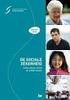 Handleiding Collectief verlofuren toekennen In deze handleiding zal je een beschrijving lezen over de werking van het collectief toekennen van verlofuren. Met de term collectief wordt bedoeld dat je vanuit
Handleiding Collectief verlofuren toekennen In deze handleiding zal je een beschrijving lezen over de werking van het collectief toekennen van verlofuren. Met de term collectief wordt bedoeld dat je vanuit
Gebruikershandleiding BosorNet
 Gebruikershandleiding BosorNet Inhoud Diensten en roosters... 1 Wensen invoeren... 4 Diensten en roosters Je start BosorNet op in een browser (bijvoorbeeld Microsoft Explorer, Opera) met de link die je
Gebruikershandleiding BosorNet Inhoud Diensten en roosters... 1 Wensen invoeren... 4 Diensten en roosters Je start BosorNet op in een browser (bijvoorbeeld Microsoft Explorer, Opera) met de link die je
Handleiding GRAS. (Gebruikers registratie activiteiten systeem) Digitale tool voor het aanmelden van kinderen voor het naschoolse aanbod op school
 Handleiding GRAS (Gebruikers registratie activiteiten systeem) Digitale tool voor het aanmelden van kinderen voor het naschoolse aanbod op school Juli 2016 Inhoudsopgave Inhoudsopgave... 2 1. Account registreren
Handleiding GRAS (Gebruikers registratie activiteiten systeem) Digitale tool voor het aanmelden van kinderen voor het naschoolse aanbod op school Juli 2016 Inhoudsopgave Inhoudsopgave... 2 1. Account registreren
Handleiding Employ UrenOnline Werknemers
 Handleiding Employ UrenOnline Werknemers Versie 1.5 mei 2013 Pagina 1 van 9 Inhoudsopgave 1. Inloggen in Employ UrenOnline 4 2. Uren invoeren 6 3. Overige functionaliteiten Employ UrenOnline 9 4. Contactgegevens
Handleiding Employ UrenOnline Werknemers Versie 1.5 mei 2013 Pagina 1 van 9 Inhoudsopgave 1. Inloggen in Employ UrenOnline 4 2. Uren invoeren 6 3. Overige functionaliteiten Employ UrenOnline 9 4. Contactgegevens
Handleiding mijndienstrooster. voor medewerkers
 Handleiding mijndienstrooster voor medewerkers versie 1.2 19 maart 2015 Inhoudsopgave Inleiding...3 Aanmelden...3 Wachtwoord wijzigen...3 Homepage...4 Rooster bekijken...5 mijnrooster...6 Agenda...7 Verlof
Handleiding mijndienstrooster voor medewerkers versie 1.2 19 maart 2015 Inhoudsopgave Inleiding...3 Aanmelden...3 Wachtwoord wijzigen...3 Homepage...4 Rooster bekijken...5 mijnrooster...6 Agenda...7 Verlof
Handleiding Medewerker Versie 3.0
 Handleiding Medewerker Versie 3.0 0 Laatst bijgewerkt op: 21 mei 2013 Inhoud 1 Starten met Online-Planning... 2 1.1 De eerste keer inloggen... 2 1.2 De Online-Planning navigatie... 4 2 Uw persoonlijke
Handleiding Medewerker Versie 3.0 0 Laatst bijgewerkt op: 21 mei 2013 Inhoud 1 Starten met Online-Planning... 2 1.1 De eerste keer inloggen... 2 1.2 De Online-Planning navigatie... 4 2 Uw persoonlijke
Handleiding Arbeidsproductiviteit cockpits versie 3
 Handleiding Arbeidsproductiviteit cockpits versie 3 Deze handleiding geeft een uitgebreide beschrijving van de arbeidsproductiviteit management cockpits. Naast een verklaring van gebruikte termen, afkortingen
Handleiding Arbeidsproductiviteit cockpits versie 3 Deze handleiding geeft een uitgebreide beschrijving van de arbeidsproductiviteit management cockpits. Naast een verklaring van gebruikte termen, afkortingen
#Stap 1 Uw account activeren en inloggen
 Inhoud #Stap 1 Uw account activeren en inloggen... 2 #Stap 2 Een test dossier aanmaken... 3 #Stap 3 Uw overzichtspagina... 3 #Stap 4 Het Dashboard... 4 #Optie 1 Bekijken... 4 #Optie 2 Wijzigen... 5 #Optie
Inhoud #Stap 1 Uw account activeren en inloggen... 2 #Stap 2 Een test dossier aanmaken... 3 #Stap 3 Uw overzichtspagina... 3 #Stap 4 Het Dashboard... 4 #Optie 1 Bekijken... 4 #Optie 2 Wijzigen... 5 #Optie
Handleiding Joomla CMS
 Handleiding Joomla CMS Inhoudsopgave Inloggen bij de beheeromgeving 3 Artikelen 4 Prullenbak bekijken 4 Nieuw artikel maken / bewerken 5 Afbeelding toevoegen aan artikel 6 Link in een artikel plaatsen
Handleiding Joomla CMS Inhoudsopgave Inloggen bij de beheeromgeving 3 Artikelen 4 Prullenbak bekijken 4 Nieuw artikel maken / bewerken 5 Afbeelding toevoegen aan artikel 6 Link in een artikel plaatsen
Central Station Urenregistratie
 Central Station Urenregistratie Inhoud 1 Inleiding...3 2 Uren boeken in 4 stappen...4 2.1 Stap 1: Urenregistratie starten... 4 2.1.1 Inloggen... 4 2.1.2 Aanmaken nieuw urenformulier (eenmaal per week)...
Central Station Urenregistratie Inhoud 1 Inleiding...3 2 Uren boeken in 4 stappen...4 2.1 Stap 1: Urenregistratie starten... 4 2.1.1 Inloggen... 4 2.1.2 Aanmaken nieuw urenformulier (eenmaal per week)...
Handleiding BosorNet Zelfroosteren Medewerkers
 Handleiding BosorNet Zelfroosteren Medewerkers Het zelfroosteren bestaat uit drie fases die u de mogelijkheid geven om uw eigen wensen via BosorNet door te geven. In deze handleiding worden deze fases
Handleiding BosorNet Zelfroosteren Medewerkers Het zelfroosteren bestaat uit drie fases die u de mogelijkheid geven om uw eigen wensen via BosorNet door te geven. In deze handleiding worden deze fases
SPECIALE VERSIE VOOR LEERKRACHTEN. Inhoud van de website invoeren met de ContentPublisher. 1. Inloggen. 2. Overzicht
 SPECIALE VERSIE VOOR LEERKRACHTEN Inhoud van de website invoeren met de ContentPublisher De inhoud van de schoolwebsite wordt ingevoerd en gewijzigd met behulp van een zogenaamd Content Management Systeem
SPECIALE VERSIE VOOR LEERKRACHTEN Inhoud van de website invoeren met de ContentPublisher De inhoud van de schoolwebsite wordt ingevoerd en gewijzigd met behulp van een zogenaamd Content Management Systeem
Korte handleiding. Klik vervolgens op de blauwe letters No account yet? Register here.
 Korte handleiding Dankjewel voor je interesse in onze internationale weblog en voor het feit dat je een account wilt aanmaken. Met deze handleiding gaat dat eenvoudig; je zult het zien! Een account aanmaken
Korte handleiding Dankjewel voor je interesse in onze internationale weblog en voor het feit dat je een account wilt aanmaken. Met deze handleiding gaat dat eenvoudig; je zult het zien! Een account aanmaken
e-hrm voor beter presteren
 R e l e a s e n o t e s f e b r u a r i 2 0 1 9 30-01- 2 0 1 9 Nieuwe functionaliteiten 280033 Locatie facturatie targets een einddatum kunnen geven 283439 Nmbrs urenexport uitbreiden met looncomponenten
R e l e a s e n o t e s f e b r u a r i 2 0 1 9 30-01- 2 0 1 9 Nieuwe functionaliteiten 280033 Locatie facturatie targets een einddatum kunnen geven 283439 Nmbrs urenexport uitbreiden met looncomponenten
Update PlusPort Academy november 2012
 Update PlusPort Academy november 2012 In dit document beschrijven we de verbeteringen die zijn doorgevoerd in de update van 8 november 2012. Inhoud 1. Aanpassingen in de trainingsdefinitie... 3 1.1. Zichtbaarheid
Update PlusPort Academy november 2012 In dit document beschrijven we de verbeteringen die zijn doorgevoerd in de update van 8 november 2012. Inhoud 1. Aanpassingen in de trainingsdefinitie... 3 1.1. Zichtbaarheid
Handleiding CombinatiePlanner Versie Combinatiefunctionaris
 Handleiding CombinatiePlanner Versie Combinatiefunctionaris 8 februari 2011 Versie 4.0 Multitask ICT bv, Den Haag, Nederland. Alle rechten voorbehouden. Inhoudsopgave 1. Algemeen... 3 2. Inloggen... 4
Handleiding CombinatiePlanner Versie Combinatiefunctionaris 8 februari 2011 Versie 4.0 Multitask ICT bv, Den Haag, Nederland. Alle rechten voorbehouden. Inhoudsopgave 1. Algemeen... 3 2. Inloggen... 4
(Concept) Handleiding TimEnterprise Verlofmodule Voor de medewerker. Versie 0.3
 (Concept) Handleiding TimEnterprise Verlofmodule Voor de medewerker Versie 0.3 Inhoudsopgave Inleiding... 3 1) Inloggen... 4 2) Jaaroverzicht... 5 3) Verlof bekijken... 8 4) Verlof aanvragen... 10 5) Buitengewoon
(Concept) Handleiding TimEnterprise Verlofmodule Voor de medewerker Versie 0.3 Inhoudsopgave Inleiding... 3 1) Inloggen... 4 2) Jaaroverzicht... 5 3) Verlof bekijken... 8 4) Verlof aanvragen... 10 5) Buitengewoon
Aan de slag Inrichten van WorkTimer (voor de manager)
 Aan de slag Inrichten van WorkTimer (voor de manager) Over dit document Als manager/beheerder bent u verantwoordelijk voor het inrichten van WorkTimer. Deze handleiding beschrijft de stappen die u zult
Aan de slag Inrichten van WorkTimer (voor de manager) Over dit document Als manager/beheerder bent u verantwoordelijk voor het inrichten van WorkTimer. Deze handleiding beschrijft de stappen die u zult
Handleiding registratiesysteem Kleuterplein. versie 1.0
 Handleiding registratiesysteem Kleuterplein versie 1.0 september 2012 1 Inhoudhoudsopgave 1. Het belang van registreren Pagina 3 2. Systeeminstellingen Pagina 4 3. De leerdoelenregistratie Pagina 5 4.
Handleiding registratiesysteem Kleuterplein versie 1.0 september 2012 1 Inhoudhoudsopgave 1. Het belang van registreren Pagina 3 2. Systeeminstellingen Pagina 4 3. De leerdoelenregistratie Pagina 5 4.
Handleiding KampInfo op hit.scouting.nl. voor HIT Plaatsen
 voor HIT Plaatsen Inleiding Dit document beschrijft heel kort de kampregistratie taken voor een HIT Plaats. Er zijn drie hoofdtaken: het wijzigen HIT Plaats gegevens; het toevoegen, wijzigen en verwijderen
voor HIT Plaatsen Inleiding Dit document beschrijft heel kort de kampregistratie taken voor een HIT Plaats. Er zijn drie hoofdtaken: het wijzigen HIT Plaats gegevens; het toevoegen, wijzigen en verwijderen
Flexweb gastouderopvang
 Flexweb gastouderopvang Handleiding voor gastouders document-versie 1.04 Volwassen software waar je geen kind aan hebt! Copyright Copyright 2010 Dicon Development Center BV. Alle rechten voorbehouden.
Flexweb gastouderopvang Handleiding voor gastouders document-versie 1.04 Volwassen software waar je geen kind aan hebt! Copyright Copyright 2010 Dicon Development Center BV. Alle rechten voorbehouden.
Inhoud van de website invoeren met de ContentPublisher
 Inhoud van de website invoeren met de ContentPublisher De inhoud van Muismedia websites wordt ingevoerd en gewijzigd met behulp van een zogenaamd Content Management Systeem (CMS): de ContentPublisher.
Inhoud van de website invoeren met de ContentPublisher De inhoud van Muismedia websites wordt ingevoerd en gewijzigd met behulp van een zogenaamd Content Management Systeem (CMS): de ContentPublisher.
Handleiding om uw website/webshop aan te passen
 Handleiding om uw website/webshop aan te passen ONDERWERP PAGINA 1. Hoe moet ik inloggen in het beheer? 2 2. Hoe pas ik een bestaande pagina aan? 2 3. Hoe plaats ik een afbeelding? 3 4. Hoe maak ik een
Handleiding om uw website/webshop aan te passen ONDERWERP PAGINA 1. Hoe moet ik inloggen in het beheer? 2 2. Hoe pas ik een bestaande pagina aan? 2 3. Hoe plaats ik een afbeelding? 3 4. Hoe maak ik een
Handleiding CrisisConnect app beheersysteem
 Handleiding CrisisConnect app beheersysteem Inhoudsopgave 'Welkom bij de handleiding van de CrisisConnect app' 1. Start 1.1. Vereisten gebruik 1.2. Inloggen 1.3. Wachtwoord wijzigen 2. Vullen 2.1 Dossiers
Handleiding CrisisConnect app beheersysteem Inhoudsopgave 'Welkom bij de handleiding van de CrisisConnect app' 1. Start 1.1. Vereisten gebruik 1.2. Inloggen 1.3. Wachtwoord wijzigen 2. Vullen 2.1 Dossiers
HRM-Reviews Reviews Handleiding voor PZ
 HRM-Reviews Reviews Handleiding voor PZ In deze uitgebreide handleiding vindt u instructies om met Reviews in the Cloud aan de slag te gaan. U kunt deze handleiding ook downloaden (PDF). TIP: De navigatie
HRM-Reviews Reviews Handleiding voor PZ In deze uitgebreide handleiding vindt u instructies om met Reviews in the Cloud aan de slag te gaan. U kunt deze handleiding ook downloaden (PDF). TIP: De navigatie
Handleiding GRAS. (Gebruikers registratie activiteiten systeem) Digitale tool voor het aanmelden van kinderen voor het naschoolse aanbod op school
 Handleiding GRAS (Gebruikers registratie activiteiten systeem) Digitale tool voor het aanmelden van kinderen voor het naschoolse aanbod op school December 2016 Inhoudsopgave Inhoudsopgave... 2 1. Account
Handleiding GRAS (Gebruikers registratie activiteiten systeem) Digitale tool voor het aanmelden van kinderen voor het naschoolse aanbod op school December 2016 Inhoudsopgave Inhoudsopgave... 2 1. Account
Aan de slag Uren registreren met WorkTimer (voor medewerkers)
 Aan de slag Uren registreren met WorkTimer (voor medewerkers) Over dit document Binnen uw organisatie is gekozen om WorkTimer te gebruiken voor tijdregistratie. WorkTimer is een programma waarmee u eenvoudig
Aan de slag Uren registreren met WorkTimer (voor medewerkers) Over dit document Binnen uw organisatie is gekozen om WorkTimer te gebruiken voor tijdregistratie. WorkTimer is een programma waarmee u eenvoudig
JSN UniForm-Joomla 3 handleiding
 Ga naar UniForm. Volg de instructies. 1 Als je twee kolommen of meer naast elkaar wil hebben moet je dit in Add Columm selectern. We gaan hier eerst twee velden toevoegen een voor single-tekst en een telefoon
Ga naar UniForm. Volg de instructies. 1 Als je twee kolommen of meer naast elkaar wil hebben moet je dit in Add Columm selectern. We gaan hier eerst twee velden toevoegen een voor single-tekst en een telefoon
Handleiding toevoegen objecten plexatutrecht.nl
 Handleiding toevoegen objecten plexatutrecht.nl Handleiding toevoegen objecten plexatutrecht.nl... 1 1. Inleiding... 1 2. Structuur... 2 3. Inloggen... 2 4. Bewerken van uw objecten... 3 5. Het objectformulier...
Handleiding toevoegen objecten plexatutrecht.nl Handleiding toevoegen objecten plexatutrecht.nl... 1 1. Inleiding... 1 2. Structuur... 2 3. Inloggen... 2 4. Bewerken van uw objecten... 3 5. Het objectformulier...
Rapportages instellen
 Versie 2.0 Introductie In Finchline is het mogelijk om over de ingestelde widgets (grafische weergaven) een rapportage te ontvangen en versturen in PDF of Excel. In deze handleiding komen alle opties,
Versie 2.0 Introductie In Finchline is het mogelijk om over de ingestelde widgets (grafische weergaven) een rapportage te ontvangen en versturen in PDF of Excel. In deze handleiding komen alle opties,
Handleiding Vacatures plaatsen MaastrichtDoet.nl
 Handleiding Vacatures plaatsen MaastrichtDoet.nl December 2017 Voor het plaatsen van vrijwilligersvacatures op MaastrichtDoet.nl dient u eenmalig een account aan te maken. Vervolgens kunt u onbeperkt inloggen
Handleiding Vacatures plaatsen MaastrichtDoet.nl December 2017 Voor het plaatsen van vrijwilligersvacatures op MaastrichtDoet.nl dient u eenmalig een account aan te maken. Vervolgens kunt u onbeperkt inloggen
Handleiding Mijn Kerk
 Handleiding Mijn Kerk 1 www.deinteractievekerk.nl Algemeen Uw kerk gaat de Interactieve Kerk gebruiken. In deze handleiding willen we u op een eenvoudige manier uitleggen hoe de Interactieve Kerk precies
Handleiding Mijn Kerk 1 www.deinteractievekerk.nl Algemeen Uw kerk gaat de Interactieve Kerk gebruiken. In deze handleiding willen we u op een eenvoudige manier uitleggen hoe de Interactieve Kerk precies
Meetinstrumenten Inhoudsopgave:
 Meetinstrumenten Inhoudsopgave: Openen van de meetinstrumenten 2 Selecteren meetinstrumenten voor een patiënt /cliënt 4 Meetinstrument naar de patiënt / cliënt sturen 6 Inlezen meetresultaten 10 Bekijken
Meetinstrumenten Inhoudsopgave: Openen van de meetinstrumenten 2 Selecteren meetinstrumenten voor een patiënt /cliënt 4 Meetinstrument naar de patiënt / cliënt sturen 6 Inlezen meetresultaten 10 Bekijken
Starten met Scholen op de kaart Handleiding Scholen op de kaart
 Starten met Scholen op de kaart Handleiding Scholen op de kaart VO-raad februari 2017 Creative Commons Naamsvermelding-NietCommercieel-GeenAfgeleideWerken. Met vragen kunt u contact opnemen met onze servicedesk
Starten met Scholen op de kaart Handleiding Scholen op de kaart VO-raad februari 2017 Creative Commons Naamsvermelding-NietCommercieel-GeenAfgeleideWerken. Met vragen kunt u contact opnemen met onze servicedesk
Hoe maak ik een lijst van Lokaal en Landelijk betalende leden op een bepaalde datum?
 Hoe maak ik een lijst van Lokaal en Landelijk betalende leden op een bepaalde datum? In deze handleiding leggen we uit hoe je in Procurios een lijst kunt maken van leden die lokaal en / of landelijk betalen,
Hoe maak ik een lijst van Lokaal en Landelijk betalende leden op een bepaalde datum? In deze handleiding leggen we uit hoe je in Procurios een lijst kunt maken van leden die lokaal en / of landelijk betalen,
Publiceren basisrooster
 Publiceren basisrooster Inleiding Op deze pagina DESKTOP In dit hoofdstuk laten we u zien hoe u het rooster kunt publiceren zodat het zichtbaar wordt in het portal en in de app. Ook ziet u hoe u eenvoudig
Publiceren basisrooster Inleiding Op deze pagina DESKTOP In dit hoofdstuk laten we u zien hoe u het rooster kunt publiceren zodat het zichtbaar wordt in het portal en in de app. Ook ziet u hoe u eenvoudig
ABC Marketingtool Handleiding
 ABC Marketingtool Handleiding Zelf doelgericht zoeken naar nieuwe sales leads in de ABC B2B database doet u met ABC Marketingtool. Met deze krachtige, online tool stelt u zelf eenvoudige tot complexe zoekopdrachten
ABC Marketingtool Handleiding Zelf doelgericht zoeken naar nieuwe sales leads in de ABC B2B database doet u met ABC Marketingtool. Met deze krachtige, online tool stelt u zelf eenvoudige tot complexe zoekopdrachten
Handleiding Uren fiatteren in CateringManager v2
 Handleiding Uren fiatteren in CateringManager v2 Inhoud Overzicht te fiatteren uren 2 Urenregistratie fiatteren (per afdeling/locatie)..3 Urenregistratie fiatteren (per persoon).4 Rechten en instellingen..5
Handleiding Uren fiatteren in CateringManager v2 Inhoud Overzicht te fiatteren uren 2 Urenregistratie fiatteren (per afdeling/locatie)..3 Urenregistratie fiatteren (per persoon).4 Rechten en instellingen..5
Werkinstructie Voorgangsverslag maken
 Werkinstructie Voorgangsverslag maken In Mijn Rechtspraak Toezicht Dit document bevat de alternatieve tekst van het origineel. Dit document is bedoeld voor mensen met een visuele beperking, zoals slechtzienden
Werkinstructie Voorgangsverslag maken In Mijn Rechtspraak Toezicht Dit document bevat de alternatieve tekst van het origineel. Dit document is bedoeld voor mensen met een visuele beperking, zoals slechtzienden
Aan de slag. Werken met OnsRooster. (voor medewerkers)
 Aan de slag Werken met OnsRooster (voor medewerkers) Over dit document Binnen uw organisatie is gekozen om OnsRooster te gebruiken voor roostering en tijdregistratie. OnsRooster is een programma waarmee
Aan de slag Werken met OnsRooster (voor medewerkers) Over dit document Binnen uw organisatie is gekozen om OnsRooster te gebruiken voor roostering en tijdregistratie. OnsRooster is een programma waarmee
Handleiding Online urenregistratie
 Handleiding Online urenregistratie Inleiding Payrollplaats heeft een website waarmee via het internet uren kunnen worden geadministreerd, documenten kunnen worden ondertekend en loonstroken beschikbaar
Handleiding Online urenregistratie Inleiding Payrollplaats heeft een website waarmee via het internet uren kunnen worden geadministreerd, documenten kunnen worden ondertekend en loonstroken beschikbaar
Handleiding capaciteitsplanning
 Handleiding capaciteitsplanning Wil je meer weten over de opties om zelf een systeem op maat te laten maken? Neem dan contact op met Ter Zake Excel via mail (info@terzake-excel.nl) of bel ons (0317-200009).
Handleiding capaciteitsplanning Wil je meer weten over de opties om zelf een systeem op maat te laten maken? Neem dan contact op met Ter Zake Excel via mail (info@terzake-excel.nl) of bel ons (0317-200009).
Central Station. Handleiding Algemeen Maatschappelijk Werk
 Central Station Handleiding Algemeen Maatschappelijk Werk Versie: november 2010 Inhoudsopgave Inleiding... 3 H1. Cliëntdossier... 4 H1.1 Zoeken naar een cliëntdossier... 4 H1.2. Aanmaken van een nieuw
Central Station Handleiding Algemeen Maatschappelijk Werk Versie: november 2010 Inhoudsopgave Inleiding... 3 H1. Cliëntdossier... 4 H1.1 Zoeken naar een cliëntdossier... 4 H1.2. Aanmaken van een nieuw
Handleiding capaciteitsplanning
 Handleiding capaciteitsplanning Inhoud Inleiding... 3 1. Home... Fout! Bladwijzer niet gedefinieerd. 2. Medewerker invoeren / wijzigen / verwijderen... Fout! Bladwijzer niet gedefinieerd. 3. Project invoeren
Handleiding capaciteitsplanning Inhoud Inleiding... 3 1. Home... Fout! Bladwijzer niet gedefinieerd. 2. Medewerker invoeren / wijzigen / verwijderen... Fout! Bladwijzer niet gedefinieerd. 3. Project invoeren
Boekingen gemaakt in de Agenda zijn 1:1 zichtbaar in het Planbord, andersom zijn boekingen gemaakt in het Planbord direct beschikbaar in de Agenda.
 Agenda In Timewax is de plannings informatie zowel per resource als per project beschikbaar. In de agenda zijn alle gemaakte boekingen zichtbaar. De weergave van de agenda kan worden aangepast aan de behoefte
Agenda In Timewax is de plannings informatie zowel per resource als per project beschikbaar. In de agenda zijn alle gemaakte boekingen zichtbaar. De weergave van de agenda kan worden aangepast aan de behoefte
Na het inloggen met de gegevens die je hebt gekregen, verschijnt het overzichtsscherm zoals hieronder:
 Inhoud van de website invoeren met de ContentPublisher De inhoud van websites kan worden ingevoerd en gewijzigd met behulp van een zogenaamd Content Management Systeem (CMS). De websites van Muismedia
Inhoud van de website invoeren met de ContentPublisher De inhoud van websites kan worden ingevoerd en gewijzigd met behulp van een zogenaamd Content Management Systeem (CMS). De websites van Muismedia
Toegang tot uw e-mailberichten via internet
 Basishandleiding Multrix Outlook Web App 2010 Versie: 24 februari 2011 Toegang tot uw e-mailberichten via internet Handleiding Multrix Outlook Web Access 2010 Voorblad Inhoudsopgave 1 Inloggen...3 2 Veelgebruikte
Basishandleiding Multrix Outlook Web App 2010 Versie: 24 februari 2011 Toegang tot uw e-mailberichten via internet Handleiding Multrix Outlook Web Access 2010 Voorblad Inhoudsopgave 1 Inloggen...3 2 Veelgebruikte
Handleiding Ouderportaal Korein
 Handleiding Ouderportaal Korein Handleiding Ouderportaal versie 15 januari 2016 Pagina 1 Inhoud Inleiding... 3 1. Inloggen... 4 2. Tijdlijn... 5 2.1. Meldingen... 5 2.2. Kind aanmelden... 6 2.2.1. Dagopvang,
Handleiding Ouderportaal Korein Handleiding Ouderportaal versie 15 januari 2016 Pagina 1 Inhoud Inleiding... 3 1. Inloggen... 4 2. Tijdlijn... 5 2.1. Meldingen... 5 2.2. Kind aanmelden... 6 2.2.1. Dagopvang,
Handleiding Facebook Pergamano International Augustus 2012
 Handleiding Facebook Pergamano International Augustus 2012 Inhoudsopgave 1 Wat is Facebook? 2 Registreren bij Facebook en een account aanmaken 3 Foto s toevoegen in een album 4 Een omslag foto toevoegen
Handleiding Facebook Pergamano International Augustus 2012 Inhoudsopgave 1 Wat is Facebook? 2 Registreren bij Facebook en een account aanmaken 3 Foto s toevoegen in een album 4 Een omslag foto toevoegen
Handleiding digitale aan- en afwezigheidsregistratie.
 Handleiding digitale aan- en afwezigheidsregistratie. In EduArte worden een aantal specifieke termen gebruikt die hieronder worden uitgelegd. Afspraak afspraken worden gebruikt om aan te geven wanneer
Handleiding digitale aan- en afwezigheidsregistratie. In EduArte worden een aantal specifieke termen gebruikt die hieronder worden uitgelegd. Afspraak afspraken worden gebruikt om aan te geven wanneer
HANDLEIDING FLEETCALCULATOR WWW.DUTCHLEASE.NL
 HANDLEIDING FLEETCALCULATOR WWW.DUTCHLEASE.NL Deze handleiding geeft een beschrijving van de mogelijkheden van de webcalculator. De volgorde van de onderwerpen is gelijk aan het proces dat wordt doorlopen
HANDLEIDING FLEETCALCULATOR WWW.DUTCHLEASE.NL Deze handleiding geeft een beschrijving van de mogelijkheden van de webcalculator. De volgorde van de onderwerpen is gelijk aan het proces dat wordt doorlopen
Handleiding Inrichting Urenregistratie
 Handleiding Inrichting Urenregistratie Deze handleiding geeft een beschrijving van de stappen die je moet doorlopen om de urenregistratie in te richten en beschrijft de pagina s onder menu-item Inrichting
Handleiding Inrichting Urenregistratie Deze handleiding geeft een beschrijving van de stappen die je moet doorlopen om de urenregistratie in te richten en beschrijft de pagina s onder menu-item Inrichting
Handleiding tool Schooloverzicht
 Handleiding tool Schooloverzicht De tool schooloverzicht is onderdeel van het roosterprogramma. Met het schooloverzicht kunt u de ingevulde roosters van individuele medewerkers onder elkaar bekijken. Het
Handleiding tool Schooloverzicht De tool schooloverzicht is onderdeel van het roosterprogramma. Met het schooloverzicht kunt u de ingevulde roosters van individuele medewerkers onder elkaar bekijken. Het
Handleiding webshop. Om in te loggen gaat u naar de volgende website: http://webshop.sibo.nl.testbyte.nl
 Om in te loggen gaat u naar de volgende website: http://webshop.sibo.nl.testbyte.nl Handleiding webshop Of klikt u op de SIBO Website http://www.sibo.nl/webshop.aspx op de Webshop button: U wordt dan verder
Om in te loggen gaat u naar de volgende website: http://webshop.sibo.nl.testbyte.nl Handleiding webshop Of klikt u op de SIBO Website http://www.sibo.nl/webshop.aspx op de Webshop button: U wordt dan verder
1. Over LEVIY 5. Openen van de activiteit 2. Algemene definities 6. Inloggen op het LEVIY dashboard 3. Inloggen 6.1 Overzichtspagina 3.
 Versie 1.0 05.03.2015 02 1. Over LEVIY Wat doet LEVIY? 08 5. Openen van de activiteit Hoe wordt de activiteit geopend? 2. Algemene definities Behandelen van terugkerende definities. 09 6. Inloggen op het
Versie 1.0 05.03.2015 02 1. Over LEVIY Wat doet LEVIY? 08 5. Openen van de activiteit Hoe wordt de activiteit geopend? 2. Algemene definities Behandelen van terugkerende definities. 09 6. Inloggen op het
Instructie Vraag & antwoord (Leadbuyer)
 Instructie Vraag & antwoord (Leadbuyer) Introductie De vraag & antwoord module in Negometrix biedt de mogelijkheid om de Nota van Inlichtingen geïntegreerd in uw tender te verweven. De vraag & antwoord
Instructie Vraag & antwoord (Leadbuyer) Introductie De vraag & antwoord module in Negometrix biedt de mogelijkheid om de Nota van Inlichtingen geïntegreerd in uw tender te verweven. De vraag & antwoord
Een zaak afwikkelen In Mijn Rechtspraak Toezicht
 Een zaak afwikkelen In Mijn Rechtspraak Toezicht Deze werkinstructie beschrijft de handelingen om in Mijn Rechtspraak- Toezicht een zaak af te wikkelen. 28-4-2016 Spir-it Werkinstructie Afwikkelen van
Een zaak afwikkelen In Mijn Rechtspraak Toezicht Deze werkinstructie beschrijft de handelingen om in Mijn Rechtspraak- Toezicht een zaak af te wikkelen. 28-4-2016 Spir-it Werkinstructie Afwikkelen van
Handleiding website beheer
 Handleiding website beheer Inhoud: Als actief franchisenemer bij CIGO heeft u de mogelijkheid uw eigen website (http://naam.cigo.nl) te beheren. In deze handleiding leggen wij u uit hoe u de verschillende
Handleiding website beheer Inhoud: Als actief franchisenemer bij CIGO heeft u de mogelijkheid uw eigen website (http://naam.cigo.nl) te beheren. In deze handleiding leggen wij u uit hoe u de verschillende
Werkinstructie Een zaak afwikkelen
 Werkinstructie Een zaak afwikkelen In Mijn Rechtspraak Toezicht Dit document bevat de alternatieve tekst van het origineel. Dit document is bedoeld voor mensen met een visuele beperking, zoals slechtzienden
Werkinstructie Een zaak afwikkelen In Mijn Rechtspraak Toezicht Dit document bevat de alternatieve tekst van het origineel. Dit document is bedoeld voor mensen met een visuele beperking, zoals slechtzienden
Uitzend Software Diensten BV. UBplusOnline. Handleiding digitale werkbriefjes voor werknemers
 Uitzend Software Diensten BV UBplusOnline Handleiding digitale werkbriefjes voor werknemers Versie 2.10 augustus 2013 Inhoudsopgave H1. Welkom bij UBplusOnline 1.1 Wat is UBplusOnline 2 1.2 Contactgegevens
Uitzend Software Diensten BV UBplusOnline Handleiding digitale werkbriefjes voor werknemers Versie 2.10 augustus 2013 Inhoudsopgave H1. Welkom bij UBplusOnline 1.1 Wat is UBplusOnline 2 1.2 Contactgegevens
Handleiding/werkinstructie personeelsapp
 Handleiding/werkinstructie personeelsapp Voor eindgebruikers Aangepaste versie voor Nummereen September 2018 Inhoud Introductie... 3 Inloggen... 4 Agenda... 6 Verlof aanvragen... 9 Diensten accorderen...
Handleiding/werkinstructie personeelsapp Voor eindgebruikers Aangepaste versie voor Nummereen September 2018 Inhoud Introductie... 3 Inloggen... 4 Agenda... 6 Verlof aanvragen... 9 Diensten accorderen...
Handleiding Voor Bedrijven
 Handleiding Voor Bedrijven Versie 1-2017 INHOUDSOPGAVE Inhoud 1. account 3 - Nieuw account aanmaken 2. Inloggen 5 - Op het beheersysteem 3. project 8 - Het aanmaken van een project 3b. project 14 - Biedingen
Handleiding Voor Bedrijven Versie 1-2017 INHOUDSOPGAVE Inhoud 1. account 3 - Nieuw account aanmaken 2. Inloggen 5 - Op het beheersysteem 3. project 8 - Het aanmaken van een project 3b. project 14 - Biedingen
Het twee of meer planningssysteem ziet er als volgt uit wanneer de gebruiker is ingelogged.
 Twee of meer planningssysteem Het twee of meer planningssysteem ziet er als volgt uit wanneer de gebruiker is ingelogged. Inloggen Het systeem is gebaseerd op user verificatie. Hiervoor kan elke gebruiker
Twee of meer planningssysteem Het twee of meer planningssysteem ziet er als volgt uit wanneer de gebruiker is ingelogged. Inloggen Het systeem is gebaseerd op user verificatie. Hiervoor kan elke gebruiker
SELECTEER EEN PAGINA TEMPLATE EN HOOFD VOOR DE PAGINA: Selecteer, in de PAGINA ATTRIBUTEN module rechts naast
 OPMAKEN VAN BERICHTEN EN PAGINA S ONE PAGER Berichten en pagina s worden op dezelfde wijze opgemaakt. Voor het opmaken van een bericht ga je in het navigatiemenu (afbeelding rechts) naar BERICHTEN > NIEUW
OPMAKEN VAN BERICHTEN EN PAGINA S ONE PAGER Berichten en pagina s worden op dezelfde wijze opgemaakt. Voor het opmaken van een bericht ga je in het navigatiemenu (afbeelding rechts) naar BERICHTEN > NIEUW
Enquête maken met Enquetemaken.nu
 Enquête maken met Enquetemaken.nu Met Enquetemaken.nu kun je makkelijk een enquete maken. Je kunt die via mail of via Twitter rondsturen. Ga naar enquetemaken.nu en klik op 'Inloggen'. Van je docent krijg
Enquête maken met Enquetemaken.nu Met Enquetemaken.nu kun je makkelijk een enquete maken. Je kunt die via mail of via Twitter rondsturen. Ga naar enquetemaken.nu en klik op 'Inloggen'. Van je docent krijg
Waar pas je een WordPress menu aan?
 Je navigatie-menu aanpassen in WordPress is erg eenvoudig. In deze handleiding leggen we stap voor stap uit uit hoe je een menu in je WordPress website kunt aanpassen. Waar pas je een WordPress menu aan?
Je navigatie-menu aanpassen in WordPress is erg eenvoudig. In deze handleiding leggen we stap voor stap uit uit hoe je een menu in je WordPress website kunt aanpassen. Waar pas je een WordPress menu aan?
Handleiding Zorgverzekeraar Winmens versie 7.29
 Handleiding Zorgverzekeraar Winmens versie 7.29 Zorgverzekeraar oproepen Als u een zorgverzekeraar wilt oproepen om de gegevens te bekijken of te bewerken kunt boven in het zorgverzekeraars scherm, op
Handleiding Zorgverzekeraar Winmens versie 7.29 Zorgverzekeraar oproepen Als u een zorgverzekeraar wilt oproepen om de gegevens te bekijken of te bewerken kunt boven in het zorgverzekeraars scherm, op
Handleiding Select Online
 Handleiding Select Online Versie: 1.6.1 Versiedatum: 16-06-2014 1. Inleiding Select Online is een website waarmee via het internet uren kunnen worden geadministreerd, documenten kunnen worden ondertekend
Handleiding Select Online Versie: 1.6.1 Versiedatum: 16-06-2014 1. Inleiding Select Online is een website waarmee via het internet uren kunnen worden geadministreerd, documenten kunnen worden ondertekend
Handleiding ADAS bij kwaliteitsvisitatie
 bij kwaliteitsvisitatie Dit document is een handleiding voor het gebruik van het online auditsysteem ADAS, gebruikt voorkwaliteitsvisitaties georganiseerd door de NVvP. Inhoudelijke informatie over de
bij kwaliteitsvisitatie Dit document is een handleiding voor het gebruik van het online auditsysteem ADAS, gebruikt voorkwaliteitsvisitaties georganiseerd door de NVvP. Inhoudelijke informatie over de
HANDLEIDING Webportaal. Voor ouders van gastouders
 HANDLEIDING Webportaal Voor ouders van gastouders Inhoudsopgave Inhoudsopgave... 2 1. Gebruik van het ouderportaal... 3 1.1 Inloggen... 3 1.2 Het ouderportaal... 4 2. Urenregistratie... 5 3. Corrigeren
HANDLEIDING Webportaal Voor ouders van gastouders Inhoudsopgave Inhoudsopgave... 2 1. Gebruik van het ouderportaal... 3 1.1 Inloggen... 3 1.2 Het ouderportaal... 4 2. Urenregistratie... 5 3. Corrigeren
Handleiding Wordpress CMS 4-5-2015
 Handleiding Wordpress CMS 4-5-2015 Inhoud 1. Het dashboard.... 3 2. Een pagina of bericht aanpassen.... 5 3. Een nieuw bericht toevoegen... 6 4. Een pagina maken... 7 5. Website met sitebuilder... 8 6.
Handleiding Wordpress CMS 4-5-2015 Inhoud 1. Het dashboard.... 3 2. Een pagina of bericht aanpassen.... 5 3. Een nieuw bericht toevoegen... 6 4. Een pagina maken... 7 5. Website met sitebuilder... 8 6.
Handleiding PE online Professionals. Nederlands Instituut van Register Payroll Accounting
 Handleiding PE online Professionals Nederlands Instituut van Register Payroll Accounting Inhoudsopgave Inhoudsopgave... 2 Hoofdstuk 1 Inlog... 3 Hoofdstuk 2 Hoofdscherm... 4 Hoofdstuk 3 Mijn gegevens...
Handleiding PE online Professionals Nederlands Instituut van Register Payroll Accounting Inhoudsopgave Inhoudsopgave... 2 Hoofdstuk 1 Inlog... 3 Hoofdstuk 2 Hoofdscherm... 4 Hoofdstuk 3 Mijn gegevens...
Gebruikershandleiding
 Gebruikershandleiding Versie 1.3 / 22 april 2016 Inhoud 1. Welkom bij Grant Manager... 3 2. Inloggen... 4 3. Handleiding en wachtwoord wijzigen... 6 4. Tijd schrijven... 7 5. Kosten en uitgaven... 12 6.
Gebruikershandleiding Versie 1.3 / 22 april 2016 Inhoud 1. Welkom bij Grant Manager... 3 2. Inloggen... 4 3. Handleiding en wachtwoord wijzigen... 6 4. Tijd schrijven... 7 5. Kosten en uitgaven... 12 6.
Om in Magister te kunnen inloggen, gaat u naar de website van de school (www.alfrink.nl). U kiest dan voor Magister.
 Handleiding Magister Om in Magister te kunnen inloggen, gaat u naar de website van de school (www.alfrink.nl). U kiest dan voor Magister. In het volgende scherm dat verschijnt, kunt u uw gebruikersnaam
Handleiding Magister Om in Magister te kunnen inloggen, gaat u naar de website van de school (www.alfrink.nl). U kiest dan voor Magister. In het volgende scherm dat verschijnt, kunt u uw gebruikersnaam
Handleiding voor gebruik van aanvoermelding (jaar- en weekmelding) bij Veiling Rhein-Maas. Geldig vanaf: 20 december 2017
 Handleiding voor gebruik van aanvoermelding (jaar- en weekmelding) bij Veiling Rhein-Maas Geldig vanaf: 20 december 2017 Inhoudsopgave 1. Aanmelden... 3 2. Wachtwoord vergeten... 3 3. Wachtwoord wijzigen...
Handleiding voor gebruik van aanvoermelding (jaar- en weekmelding) bij Veiling Rhein-Maas Geldig vanaf: 20 december 2017 Inhoudsopgave 1. Aanmelden... 3 2. Wachtwoord vergeten... 3 3. Wachtwoord wijzigen...
Handleiding Enquêtemodule. Contents
 Handleiding Enquêtemodule Dit document dient als uitleg over de enquêtemodule. De enquêtemodule is een optionele module welke te bestellen is via Support Modules. Met de enquêtemodule krijgt de club de
Handleiding Enquêtemodule Dit document dient als uitleg over de enquêtemodule. De enquêtemodule is een optionele module welke te bestellen is via Support Modules. Met de enquêtemodule krijgt de club de
Snel aan de slag met BasisOnline en InstapInternet
 Snel aan de slag met BasisOnline en InstapInternet Inloggen Surf naar www.instapinternet.nl of www.basisonline.nl. Vervolgens klikt u op de button Login links bovenin en vervolgens op Member Login. (Figuur
Snel aan de slag met BasisOnline en InstapInternet Inloggen Surf naar www.instapinternet.nl of www.basisonline.nl. Vervolgens klikt u op de button Login links bovenin en vervolgens op Member Login. (Figuur
Handleiding Website GerGemRijssen.nl
 Handleiding Website GerGemRijssen.nl 2014 Gereformeerde Gemeenten te Rijssen. Alle rechten voorbehouden Publicatie datum: 6 Mei 2014 Contents Handleiding Website GerGemRijssen.nl... 1 Registreren... 3
Handleiding Website GerGemRijssen.nl 2014 Gereformeerde Gemeenten te Rijssen. Alle rechten voorbehouden Publicatie datum: 6 Mei 2014 Contents Handleiding Website GerGemRijssen.nl... 1 Registreren... 3
Bij Organisation, vul je Timing in. Username en wachtwoord vind je terug in de die je hebt ontvangen van Timing.
 Online inlog flexkrachten Als flexkracht van Timing ontvang jij via Timing een inlog voor een website waarin jij alles kan inzien en aanvragen t.b.v. de planning die wij maken. Je kan de planning inzien,
Online inlog flexkrachten Als flexkracht van Timing ontvang jij via Timing een inlog voor een website waarin jij alles kan inzien en aanvragen t.b.v. de planning die wij maken. Je kan de planning inzien,
Web Cursisten Manager WCM
 Web Cursisten Manager WCM 2011, Behoudens de in de Auteurswet van 1912 gestelde uitzonderingen mag niets uit deze documentatie worden verveelvoudigd en/of openbaar gemaakt door middel van druk, fotokopie,
Web Cursisten Manager WCM 2011, Behoudens de in de Auteurswet van 1912 gestelde uitzonderingen mag niets uit deze documentatie worden verveelvoudigd en/of openbaar gemaakt door middel van druk, fotokopie,
Info Tracs Backend. Info Tracs v Handleiding v1.1
 Info Tracs Backend Info Tracs v.. - Handleiding v. Inhoud Info Tracs backend... Login... Backend... Overzicht... Albums... 5 Het Albums overzicht scherm... 5 Het Album toevoegen scherm... 6 Het Wijzig
Info Tracs Backend Info Tracs v.. - Handleiding v. Inhoud Info Tracs backend... Login... Backend... Overzicht... Albums... 5 Het Albums overzicht scherm... 5 Het Album toevoegen scherm... 6 Het Wijzig
Date: Version: 1.0. Copyright makeITwork BV.
 Handleiding GRAS Website (voor ouders en kinderen) Impuls Onderwijs Sport en Cultuur Zaanstad Author: Maikel Koevermans T: +31 (0)10 484 44 00 E: mkoevermans@2makeitwork.nl Date: 04-07-2016 Version: 1.0
Handleiding GRAS Website (voor ouders en kinderen) Impuls Onderwijs Sport en Cultuur Zaanstad Author: Maikel Koevermans T: +31 (0)10 484 44 00 E: mkoevermans@2makeitwork.nl Date: 04-07-2016 Version: 1.0
KWBN - Calamiteitenplan. KWBN Calamiteitenplan powered by Cross Approach KMO Solutions
 KWBN - Calamiteitenplan KWBN Calamiteitenplan powered by Cross Approach KMO Solutions Inhoudsopgave Inhoudsopgave Hoofdstuk 1 Introductie 4 1.1 Registreren... en Activeren 4 Hoofdstuk 2 Calamiteitenplan:
KWBN - Calamiteitenplan KWBN Calamiteitenplan powered by Cross Approach KMO Solutions Inhoudsopgave Inhoudsopgave Hoofdstuk 1 Introductie 4 1.1 Registreren... en Activeren 4 Hoofdstuk 2 Calamiteitenplan:
Handleiding Internet Zwemscore Module Module Personeelsplanning
 Handleiding Internet Zwemscore Module Module Personeelsplanning 1 Inhoud Handleiding Internet Zwemscore Module Module Personeelsplanning... 1 Inhoud... 2 Voorwoord... 3 Menu Personeelsplanning... 4 Instellingen...
Handleiding Internet Zwemscore Module Module Personeelsplanning 1 Inhoud Handleiding Internet Zwemscore Module Module Personeelsplanning... 1 Inhoud... 2 Voorwoord... 3 Menu Personeelsplanning... 4 Instellingen...
HANDLEIDING POSTSTUKREGISTRATIE
 HANDLEIDING POSTSTUKREGISTRATIE Versie 3-04/10/2005 Dit document is de handleiding voor de poststukregistratie e2e nv pagina 1/20 1 Index 1 INDEX... 2 2 ROLLEN... 3 3 VERWERKER... 4 3.1 OVERZICHT... 4
HANDLEIDING POSTSTUKREGISTRATIE Versie 3-04/10/2005 Dit document is de handleiding voor de poststukregistratie e2e nv pagina 1/20 1 Index 1 INDEX... 2 2 ROLLEN... 3 3 VERWERKER... 4 3.1 OVERZICHT... 4
Gebruikershandleiding NAPinfo 3.4.0. Datum 11 april 2013 Status Definitief versie 1.3
 Datum 11 april 2013 Status Definitief versie 1.3 Inhoud 1 1.1 Introductie NAPinfo 3 Website 3 1.2 Inloggen 3 2 2.1 NAPinfo starten en basisfuncties 4 NAPinfo algemeen 4 2.2 NAPinfo kaartlaag toevoegen
Datum 11 april 2013 Status Definitief versie 1.3 Inhoud 1 1.1 Introductie NAPinfo 3 Website 3 1.2 Inloggen 3 2 2.1 NAPinfo starten en basisfuncties 4 NAPinfo algemeen 4 2.2 NAPinfo kaartlaag toevoegen
Handleiding nieuwsbrief
 Polakkenweg 3 Postbus 12 9422 ZG Smilde Telefoon (0592) 42 02 00 Fax (0592) 41 58 43 Email post@fontijn.nl www.fontijn.nl Handleiding nieuwsbrief Om in het nieuwsbrief systeem te komen vult u het volgende
Polakkenweg 3 Postbus 12 9422 ZG Smilde Telefoon (0592) 42 02 00 Fax (0592) 41 58 43 Email post@fontijn.nl www.fontijn.nl Handleiding nieuwsbrief Om in het nieuwsbrief systeem te komen vult u het volgende
Handleiding Magister voor personeel 2. Inloggen in Magister... 3. Leerlingen... 5. Cijfers... 8. Aanwezigheid... 11. Personeel... 12. Agenda...
 Assen, augustus 2013 Handleiding Magister voor personeel 2 Inhoud Inloggen in Magister... 3 Leerlingen... 5 Cijfers... 8 Aanwezigheid... 11 Personeel... 12 Agenda... 12 Beheer... 12 Handleiding Magister
Assen, augustus 2013 Handleiding Magister voor personeel 2 Inhoud Inloggen in Magister... 3 Leerlingen... 5 Cijfers... 8 Aanwezigheid... 11 Personeel... 12 Agenda... 12 Beheer... 12 Handleiding Magister
Handleiding voor leidinggevenden Jaargesprekken voeren via het SBA Leerplein
 Handleiding voor leidinggevenden Jaargesprekken voeren via het SBA Leerplein Account aanmaken/ inloggen 1. Ga naar sbaweb.nl en klik in de onderstaande banner op de homepage op Wat is het leerplein? als
Handleiding voor leidinggevenden Jaargesprekken voeren via het SBA Leerplein Account aanmaken/ inloggen 1. Ga naar sbaweb.nl en klik in de onderstaande banner op de homepage op Wat is het leerplein? als
